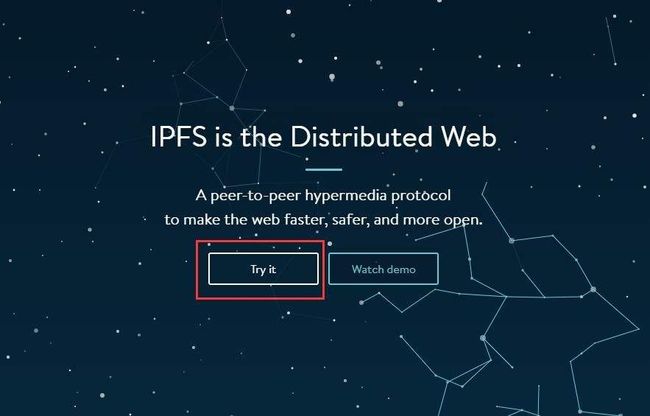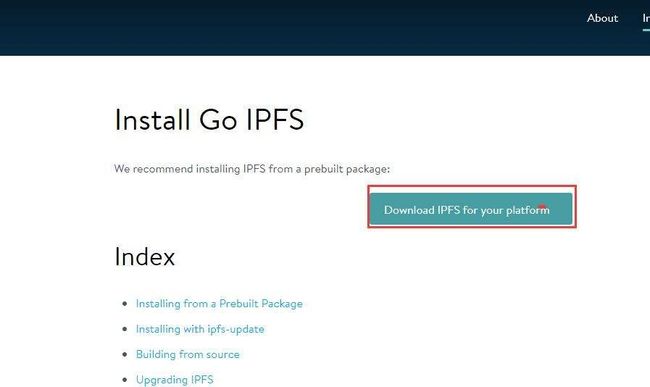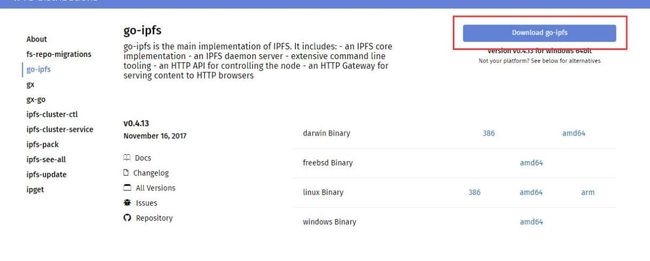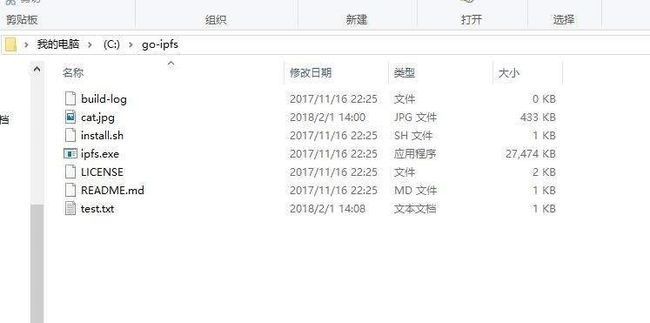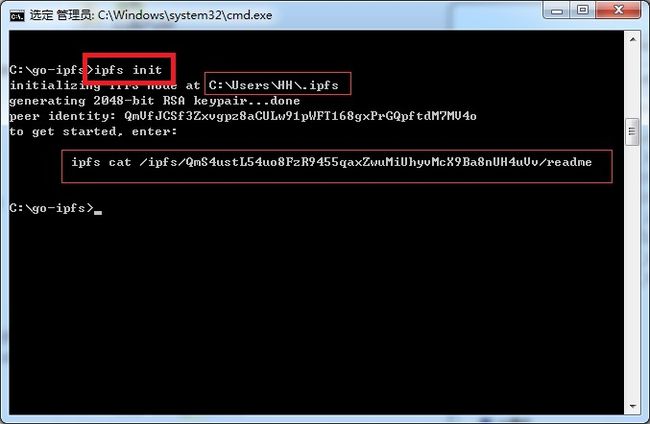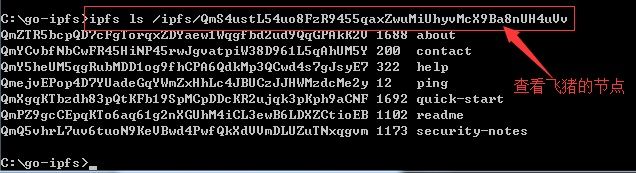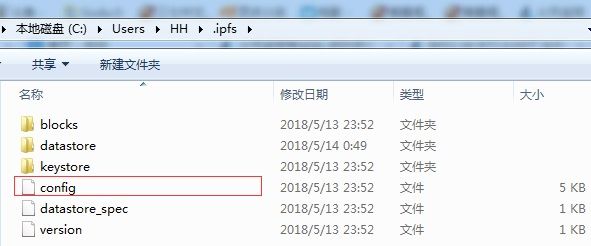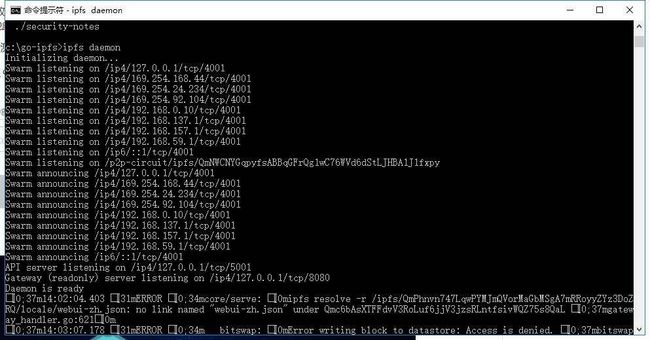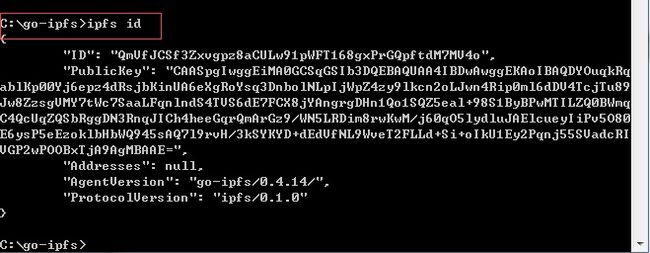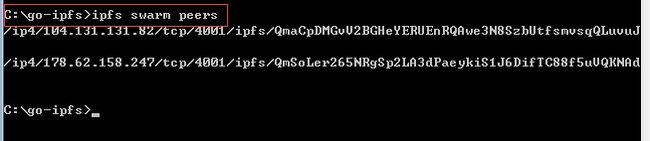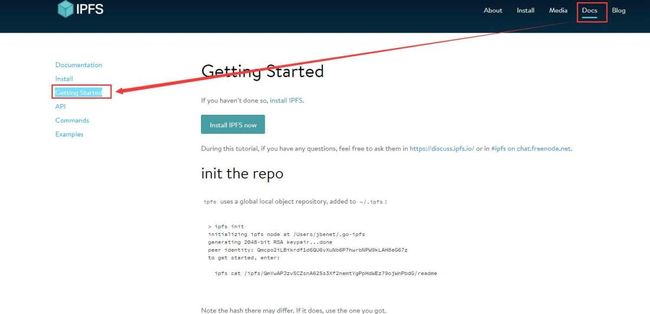「飞猪说币」2018年的10倍币:IPFS家用电脑搭建指南
飞猪尽量用自己的语言来做基础原理介绍,也许不是最精确,但是一定是最容易理解的语言。
(标题应该是“IPFS原理介绍之七”,但是大家没时间从系列介绍的中间章节开始看,所幸家用电脑上传下载文件是单独的内容,所以名字就另外取了。至于为什么说IPFS会是2018年的10倍价值币,相信读者看完全系列介绍以后会有自己的判断。)
IPFS基础介绍之七: IPFS的文件上传下载
前面章节介绍了IPFS是什么,IPFS的优势以及IPFS搭建之前的准备工作,本章节将讲述IPFS如何搭建,这样大家在家里就可以挖矿IPFS了。
实际上IPFS挖矿软件还没出来,共识机制也没有做出来,但是有传说IPFS会在6月份主网上线,如此看来就在近期大家就可以开始挖矿IPFS了。在挖矿之前,大家可以先在IPFS官网申请预先挖矿资格(早期矿工资格)。由于这里不让发链接,所以请大家自行百度IPFS官网,申请是英文界面(有可能需要科学上网),飞猪上一篇文章已经做了翻译,本文将介绍在家用电脑里上传和下载IPFS文件的步骤。
一 下载IPFS程序
先打开IPFS官网(有可能需要科学上网),点击左边的“Try it”按钮。
点击“Install IPFS now”
选择操作系统并下载IPFS软件
下载完之后是一个压缩包,将文件解压到C盘根目录
二 安装并初始化IPFS
在Windows的开始菜单打开输入“cmd”,在命令行界面输入 cd C:/go-ipfs 进入ipfs文件目录,输入dir,可以看到里面文件列表。
输入ipfs init 开始初始化 ipfs网络环境,并且系统会分配一个属于你自己的IPFS网络ID。有了这个ID,别人就可以访问到你的节点。
如上图:飞猪的节点就是“QmS4ustL54uo8FzR9455qaxZwuMiUhyvMcX9Ba8nUH4uVv”,如果建节点时报错,那么可以检索并删除安装目录下的“.ipfs”目录并重新初始化即可。
输入上面获取的内容 ipfs cat/ipfs/QmS4ustL54uo8FzR9455qaxZwuMiUhyvMcX9Ba8nUH4uVv/readme 出现Hello and Welcome to IPFS! 那说明你的电脑已经成功安装IPFS并已经加入到IPFS网络了。
三 IPFS上传下载设置
输入命令可以查看节点的文件情况:ipfs ls/ipfs/QmS4ustL54uo8FzR9455qaxZwuMiUhyvMcX9Ba8nUH4uVv,其中后面那一串数字就是飞猪的节点。
IPFS安装的默认配置将存放到用户文件夹根目录下,文件夹名“.ipfs”,打开config,里面的是ipfs的一些基础配置数据,可以根据自己的需求修改里面的配置。飞猪这里主要还是介绍原理和简单配置,更高级的配置修改请参考官网文档。
四 运行测试
输入“ipfs daemon”启动IPFS服务监听,目的是用于监听IPFS网络通信数据,使用的监听端口是5001。注意要全程保持监听开启状态。
另开一个cmd,同样进入ipfs目录,试着执行一些基础命令,比如使用ipfs help,获取一些常用的命令
如 ipfs id,可以查看你的通信ID信息
使用ipfs swarm peers 可以查看附近也在使用IPFS网络节点伙伴,如果列出有数据说明你并不是一个人在使用IPFS网络
五 上传和下载
下载:
打开官网点击 右上角 Docs -> 选择目录 Getting Started
找到Going online,复制代码 ipfs cat /ipfs/ QmbkNV4vhTCApvmwAonjgU5SwaeKCUkUJCZWcyTF3kimEr>fz.png
粘贴到cmd,回车确认即可获得ipfs网络的飞猪靓照的图片(飞猪以前上传的文件),也说明我们的ipfs环境可以访问网络中的文件了。
上传:
将自己的文件放在ipfs配置目录,如我的fz.png这个文档
执行命令ipfs add fz.png,显示如下,说明我的文件已经加入了我的ipfs网络节点中,并且生成了一个fz.png这个文件的ID就是下图红框内的内容。
此时我们可以通过互联网上任何一个IPFS节点查询到飞猪上传的文件。而且只要IPFS网络存在,这个文件将永远存在。,下载该文件的方法刚才已经讲过了。
至此在家里搭建IPFS存储网络工作已经完成,我们可以实现文件的上传和下载了。但是要实现挖矿获取FIL收益,还需要IPFS主网上线才行。
(需要行情和优质项目分析高级帮助的可以给飞猪发站内私信或者评论留言)